یکی از بهترین موارد در مورد گروه های فیس بوک این است که به کاربران امکان می دهد نظرات نامناسب را گزارش دهند.
این به سرپرستان و ناظران اجازه می دهد تا به راحتی نظرات توهین آمیز ، بی ادبانه و آسیب زا را از گروه حذف کنند. آیا خوب نیست که وردپرس راه حلی داشته باشد که به کاربران امکان می دهد نظرات نامناسب را گزارش دهند؟
در این مقاله ، به شما نشان خواهیم داد که چگونه با تعدیل نظرات ، اجازه دهید کاربران نظرات نامناسب را در وردپرس گزارش دهند.
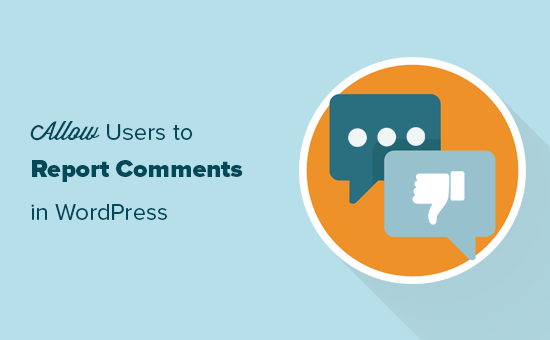
چرا به کاربران اجازه می دهد نظرات نامناسب را در وردپرس گزارش دهند؟ h4>
علی رغم داشتن ابزارهای برای مبارزه با نظر هرزنامه در وردپرس ، ترول ها اغلب راه هایی برای دریافت نظرات منفی خود در مورد پست های شما پیدا می کنند.
سخنان توهین آمیز ، بی ادبانه و آسیب زا در وب سایت شما ظاهر می شود می تواند به وجهه تجاری شما آسیب برساند و بر روی تجارت شما تأثیر منفی بگذارد.
اگر وب سایت شما نظرات زیادی را دریافت می کند ، باید اطمینان حاصل کنید که نظرات منفی از بین نمی رود ، همه نظرات را بخوانید.
اگر منابعی ندارید این بسیار دشوار است.
با اجازه دادن به کاربران برای گزارش دادن نظرات نامناسب ، می توانید این کار را به تعداد بسیاری از گروه های فیس بوک برای خوانندگان خود جذب کنید.
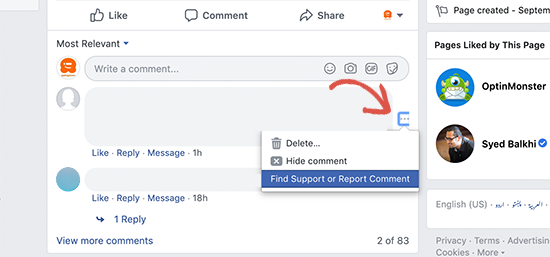
به کاربران خود اجازه دهید نظرات نامناسب را بررسی و گزارش کنند تا آنها را بررسی و حذف کنید. اگر به کاربران اجازه می دهید نظرات خود را گزارش یا پرچم گذاری کنند ، پس می توانید با حذف نظرات بد به سرعت پاسخ دهید.
این امکان را برای شما فراهم می کند تا به راحتی نظرات منفی را جلب کنید و به شما احساس اجتماع همراه با روش جدیدی برای مشارکت در سایت شما را می دهد.
بیایید نگاهی بیندازیم که چگونه می توانید به راحتی به کاربران اجازه دهید نظرات خود را در وردپرس گزارش دهند.
آموزش فیلم h4>
اگر ویدیو را دوست ندارید یا به دستورالعمل های بیشتری نیاز دارید ، به خواندن ادامه دهید.
اجازه دادن به کاربران برای گزارش نظرات نامناسب در وردپرس h4>
اولین کاری که باید انجام دهید نصب و فعال سازی Zeno Report Comments پلاگین. برای جزئیات بیشتر ، به راهنمای گام به گام ما در نحوه نصب افزونه وردپرس .
پس از فعال شدن ، باید به صفحه تنظیمات »بحث و گفتگو در قسمت سرپرست وردپرس خود بروید و به گزینه” مجاز کردن نظر پرچم گذاری “بروید.
بعد ، کادر کنار گزینه “به بازدیدکنندگان خود اجازه دهید یک نظر را به عنوان نامناسب پرچم گذاری کنند” را علامت بزنید.
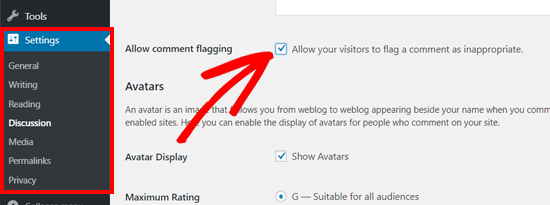
پس از اتمام ، برای ذخیره تنظیمات خود باید روی دکمه ذخیره کلیک کنید.
بعد از ذخیره تنظیمات ، گزینه های اضافی را در زیر گزینه “مجاز کردن نظر پرچم گذاری” مشاهده خواهید کرد.
ابتدا گزینه “Flagging threshold” را مشاهده خواهید کرد. این اساساً به شما امکان می دهد قبل از پرچم گذاری نظر برای بررسی دستی ، تعدادی گزارش تنظیم کنید. ما توصیه می کنیم این عدد را روی 1 تنظیم کنید ، اما می توانید آن را به همان اندازه که دوست دارید داشته باشید.
دوم ، گزینه “اعلان های مدیر” وجود دارد که به شما اجازه می دهد انتخاب کنید آیا می خواهید وقتی نظری برای تعدیل دستی ارسال می شود ، ایمیلی دریافت کنید.
گزینه سوم همچنین به شما امکان می دهد “اعلان های مدیر” را فعال یا غیرفعال کنید. اگر می خواهید وردپرس هر زمان اظهار نظر نامناسب باشد ، می خواهید کادر کنار آن را علامت بزنید.
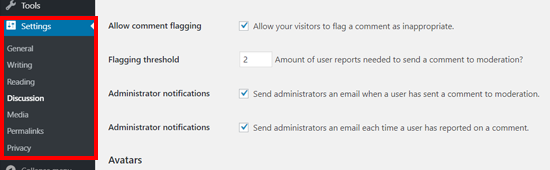
بسته به تعداد نظرات سایت شما ، این اعلان ها می توانند طاقت فرسا شوند. یک راه حل آسان تر این است که اعلان های ایمیل را غیرفعال کنید و هر روز نظرات خود را به سادگی مرور کنید.
پس از انجام پیکربندی تنظیمات ، حتماً روی دکمه ذخیره کلیک کنید.
برای پیش نمایش نحوه گزارش گزینه نظر در وبلاگ خود ، به سادگی یک پست وبلاگ را در وب سایت خود باز کنید.
پیوند به “گزارش نظر” در زیر هر نظر در سایت شما شروع می شود. کاربران می توانند بر روی این لینک کلیک کنند تا نظر منفی را گزارش دهند.
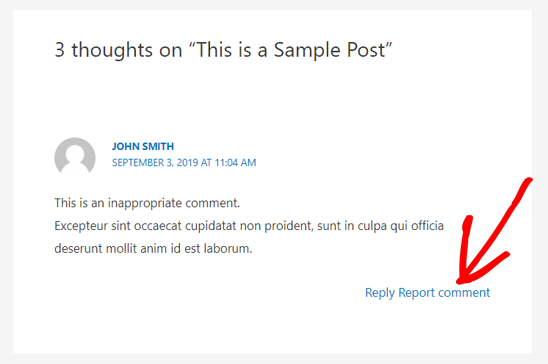
هنگامی که یک کاربر نظر خود را گزارش می کند ، این پلاگین بازخورد سریع AJAX را نشان می دهد.
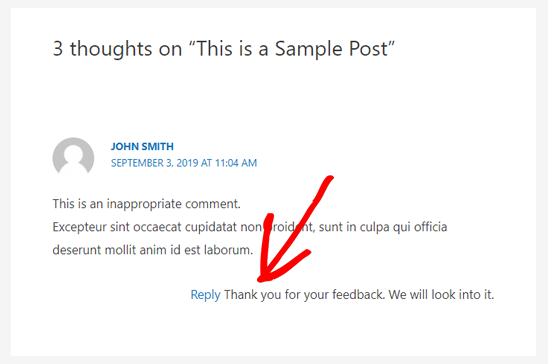
هنگامی که تعداد گزارش نظرات به آستانه پرچم گذاری می رسد ، برای بررسی یک مدیر سایت یا ویرایشگر ، به صف نظارت برمی گردد. گزینه حذف یا تأیید مجدد آن را دارید.
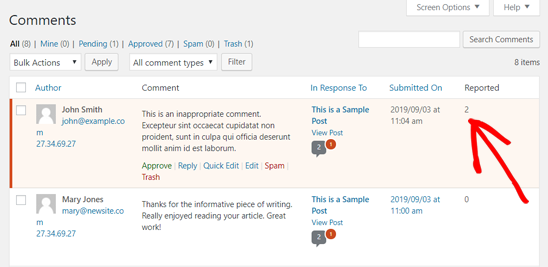
امیدواریم این مقاله به شما کمک کند تا یاد بگیرید چگونه به کاربران اجازه دهید نظرات نامناسب را در وردپرس گزارش دهند. همچنین ممکن است بخواهید راهنمای ما را در مورد چگونگی به کاربران اجازه دهید نظرات خود را در وردپرس ویرایش کنند و نحوه افزودن reCAPTCHA به فرم نظرات وردپرس .
اگر این مقاله را دوست داشتید ، لطفاً در کانال YouTube برای آموزش های ویدئویی وردپرس. همچنین می توانید ما را در Twitter و فیس بوک .
منبع:
https://www.wpbeginner.com/plugins/how-to-allow-users-to-report-inappropriate-comments-in-wordpress/.
